
Una de las grandes novedades de Windows 11 es la posibilidad de ejecutar múltiples aplicaciones de Android. Por ahora, sin embargo, tenemos que recurrir a la Amazon App Store, que solo ofrece unas 50 aplicaciones. Esto es muy pequeño, especialmente considerando la amplia gama de aplicaciones disponibles en Play Store. No se preocupe, instalar cualquier aplicación de Android en Windows 11 ahora es mucho más simple y gracias a la nueva aplicación que se hace doble clic.
Windows 11: ¡Instale todas las aplicaciones de Android ahora con esta aplicación!
Fue complicado cuando pensamos en instalar un procesador de Android en Windows 11 que aún no estaba en la App Store de Amazon. Porque tenemos que usar PowerShell y varios comandos. Ahora, gracias a un programador italiano, se ha lanzado una aplicación en Microsoft Store que permite instalar cualquier procesador haciendo doble clic en él.
De hecho, todo es tan sencillo.
Integración del Explorador de Windows con archivos APK desde el principio. Para que pueda tener aplicaciones o archivos de juegos en cualquier lugar. Una vez lo encontremos, le damos dos clicks y se instalará próximamente.
Además, no es necesario conocer los comandos para instalar ADB.
Sin embargo, si bien les ha facilitado mucho la vida a quienes desean instalar aplicaciones de Android, no resuelve el problema de confiar en Google Play Store. Por lo tanto, es posible que algunas aplicaciones que dependen directamente de los servicios de Google no funcionen.
La aplicación está disponible para descargar Aquí.
Si no desea utilizar este método, puede utilizar el método anterior
Las aplicaciones de Android pueden comenzar con los requisitos necesarios para funcionar en Windows 11.
Desde el principio, la PC ejecutará Windows 11 y más específicamente Build 22000.xxx o superior.
Entonces deberíamos haber habilitado la virtualización BIOS. Explicaremos cómo hacer esto en otro artículo.
Sin embargo, el territorio de nuestra computadora debe establecerse en los Estados Unidos.
Además, debes registrarte Windows Insider Y suscríbete al canal beta. A estas alturas del campeonato, no debería ser complicado teniendo en cuenta que mucha gente ya lo ha hecho para preinstalar Windows 11.
También debe crear una cuenta de Amazon en EE. UU. Para acceder a Amazon Web Store.
Tienes que pasar por todo esto El enlace es Para descargar desde la tienda de aplicaciones de Amazon. Sin embargo, al instalar el procesador de Android, se instalará el subsistema de Android para Windows.
Instale cualquier aplicación de Android en Windows
Inicialmente, solo teníamos acceso a 50 aplicaciones, por lo que sin duda valió la pena buscar APK externos para mantener todas las aplicaciones que queríamos en Windows.
Si ya tiene un subsistema de Android instalado en Windows, ahora es el momento de descargar las herramientas del sistema operativo SDK. Así que consulte este enlace y descargue Platform-Tools SDK para Windows.
Luego, inicie el complemento de Windows para Android y habilite el modo de desarrollador o, si lo prefiere, el modo para programadores.
Observe la dirección IP que aparece en el subsistema de Windows para Android. De lo contrario, haga clic en Actualizar.
Ahora inicie en la terminal y vaya al Subsistema de Windows para la carpeta de Android que descargó.
Descarga el APK que deseas instalar en Windows y colócalo en esa carpeta.
Ingrese el siguiente comando en la terminal:
. adb.exe enlace 127.0.0.1:58526
Tenga en cuenta que debe reemplazar 127.0.0.1 con la dirección IP proporcionada por el subsistema de Windows para Android.
Una vez que se establezca la conexión, escriba este comando en la terminal ahora.
. adb.exe Instalar ‘apkname.apk‘
Tenga en cuenta que el nombre de la apk debe cambiarse por el nombre de la aplicación que descargó y le gustaría instalar en Windows.
Además, el procesador de Android está listo para comenzar a aparecer en el menú Inicio.
Aviso como menciona el sitio web MSPowerUser Y es posible que algunas aplicaciones que dependen únicamente de los servicios de Google no funcionen.

«Pionero de los viajes. Adicto a la música en general. Aficionado al alcohol. Fanático de la comida. Especialista en cultura pop».







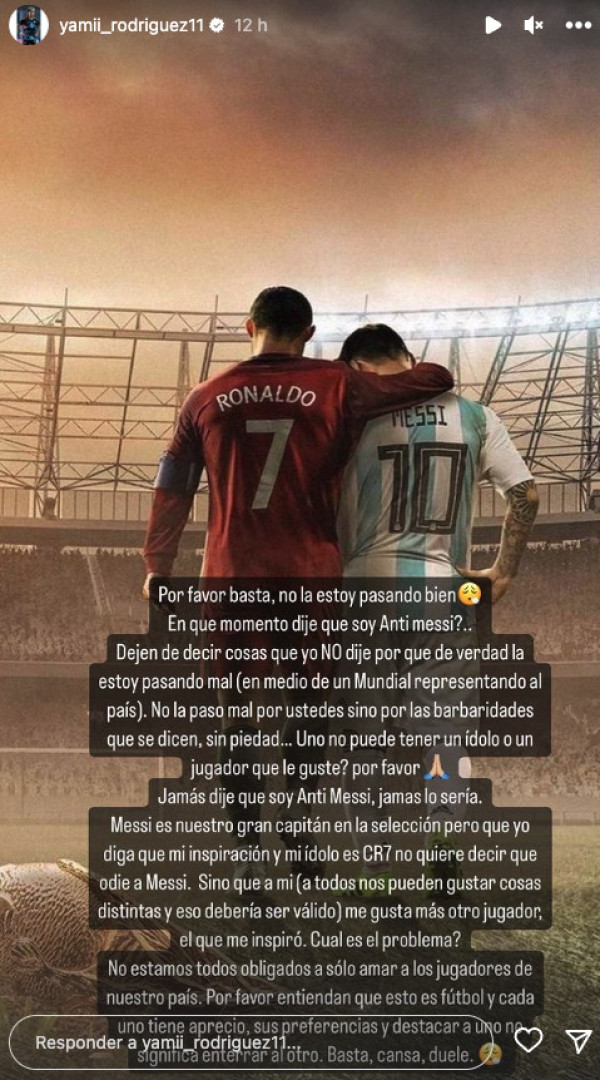


More Stories
¿Hay vida en el planeta rojo?
Todo lo que necesita saber sobre el registro previo y las funciones de la aplicación de Android
Los mejores auriculares con cancelación de ruido del mundo